Một trong những phàn nàn mà tôi đã nghe khá thường xuyên gần đây về Firefox là chủ đề Firefox mặc định trong Vista không giống với phần còn lại của cây kẹo mắt. Sau khi thực hiện một số thao tác duyệt trong ngày hôm nay, tôi đã tìm ra một số bước có thể lặp lại để làm cho Firefox trông giống IE7.
Trên mắt kẹo! =)
Dưới đây là một số ảnh chụp màn hình của Firefox và Internet Explorer 7 đang chạy trong Vista. Sự khác biệt chính giữa hai loại này là IE sử dụng tính minh bạch cho thanh công cụ trên cùng còn Firefox thì không.
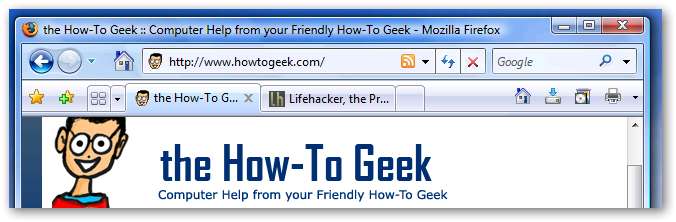
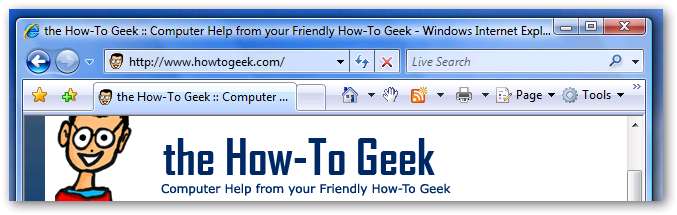
Để có được giao diện này, điều đầu tiên chúng ta cần làm là cài đặt một số tiện ích bổ sung cho Firefox. Tiện ích bổ sung đầu tiên là chủ đề tuyệt vời có tên “myFirefox”… tác giả đã làm một công việc thực sự tuyệt vời. Sau đó, chúng tôi sẽ cần cài đặt tiện ích “Menu cá nhân”, tiện ích này sẽ cho phép chúng tôi ẩn thanh menu.
myFirefox
https://addons.mozilla.org/en-US/firefox/addon/4129
Menu cá nhân
https://addons.mozilla.org/en-US/firefox/addon/3895
Cập nhật .. Chủ đề thậm chí còn tốt hơn: Vista-Aero
https://addons.mozilla.org/en-US/firefox/addon/4988
Khi bạn đã cài đặt cả hai và khởi động lại Firefox, chúng ta có thể tiếp tục. Điều đầu tiên bạn sẽ nhận thấy là thanh menu đã di chuyển. Thanh menu trên IE7 hiện ở cùng vị trí khi bạn nhấn phím Alt. Bạn cần lưu ý rằng các phím tắt sẽ vẫn hoạt động bình thường (Ctrl + S, Ctrl + T, O, v.v.)
Nếu bạn muốn ẩn menu này bằng phần mở rộng menu Cá nhân, thì chỉ cần nhấp chuột phải vào đâu đó trên thanh trên cùng (nút trang chủ là một lựa chọn tốt).
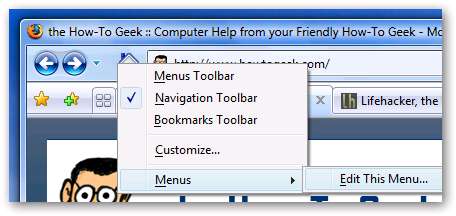
Bạn sẽ thấy một mục mới trong menu có tên “Thanh công cụ menu”. Điều này sẽ cho phép bạn ẩn menu. Nó cũng sẽ cung cấp cho bạn một hộp thoại thông tin cho bạn biết phím tắt (Ctrl + Alt + Shift + S) nếu bạn muốn hiển thị lại menu. Bạn có thể thay đổi khóa này nếu cài đặt tiện ích mở rộng keyconfig.
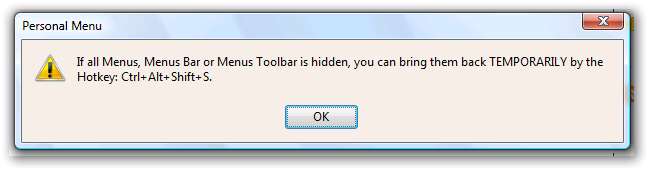
Trong menu chuột phải được sử dụng ở trên, bạn cũng sẽ thấy một mục mới có tên là Menu \ Edit This Menu. Nếu bạn chọn mục đó, bạn sẽ thấy hộp thoại này, cho phép bạn hiển thị các menu thông qua cùng một menu chuột phải.
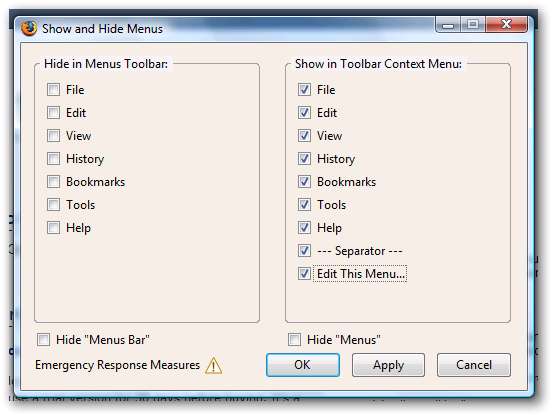
Điều này sẽ cho phép bạn truy cập các menu nếu bạn thực sự muốn. (Hoặc bạn có thể sử dụng phím tắt)
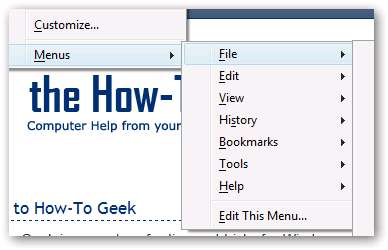
Ngoài ra, bạn có thể thêm nút “Menu Cá nhân” vào thanh công cụ của mình và tùy chỉnh một số mục thường dùng trên đó. Chỉ cần nhấp chuột phải vào \ Customize trên thanh công cụ và chọn nút “Menu” mới sáng bóng được hiển thị ở bên trái của ảnh chụp màn hình này và kéo nó vào thanh công cụ của bạn ở đâu đó.
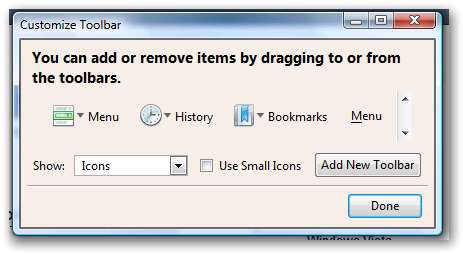
Bây giờ bạn có thể chỉnh sửa các menu trên nút đó và chọn bất kỳ mục nào bạn muốn xuất hiện.
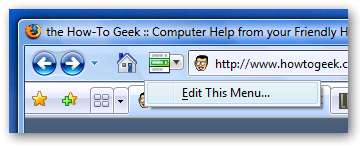
Đó là một lời giải thích khá dài, hy vọng nó sẽ giúp bạn. Cá nhân tôi chỉ sử dụng phím tắt để hiển thị menu và không bận tâm đến tất cả những thứ khác.
Cảnh báo: Đảm bảo rằng bạn không ẩn menu “Menu” nếu bạn muốn tắt plugin Menu cá nhân. Nếu bạn làm vậy, cách duy nhất để khôi phục menu là cài đặt tiện ích mở rộng mới (để tiện ích mở rộng này sẽ bật lại cửa sổ tiện ích bổ sung), bật lại tiện ích mở rộng menu cá nhân, bật lại menu “Menu” , rồi tắt tiện ích mở rộng.







